Cum să activați sau să dezactivați soluția matematică în Microsoft Edge
Cu un nou steag în configurație avansată, este posibil să activați sau să dezactivați Math Solver în Microsoft Edge. Această funcție a fost disponibilă anterior pentru un grup mic de persoane din interior, dar acum puteți folosi o opțiune care și-a făcut prima apariție pe canalul Canary în urmă cu câteva zile.
Publicitate
Math Solver are scopul de a permite elevilor să rezolve rapid o problemă de matematică analizând conținutul paginii sau intrarea utilizatorului. Math Solver în Edge utilizează cel al Microsoft serviciu online care vă permite să faceți același lucru în browser. Poate fi util atunci când rezolvați trigonometrie, aritmetică, algebră, calcul, statistici și alte calcule.

Oficialul anunţ descrie Math Solver după cum urmează.
Math Solver din Microsoft Edge vă permite să fotografiați o problemă de matematică – fie că este scrisă de mână sau tipărită – și apoi oferă o soluție instantanee cu instrucțiuni pas cu pas pentru a vă ajuta să învățați cum să ajungeți la soluția pe dvs proprii. De asemenea, vine gata cu o tastatură matematică, astfel încât să puteți introduce cu ușurință probleme de matematică în loc să căutați pe o tastatură tradițională caracterele de care aveți nevoie.
Avem deja a revizuit Math Solver detaliat. Acum, să vedem cum să activați sau să dezactivați Math Solver în Microsoft Edge.
Cum să activați soluția matematică în Microsoft Edge
- Deschideți Microsoft Edge.
- introduce
edge://flags/#edge-math-solverîn bara de adrese și apăsați tasta Enter. - Selectați Activat din meniul derulant pentru Rezolvator de matematică în Microsoft Edge steag.
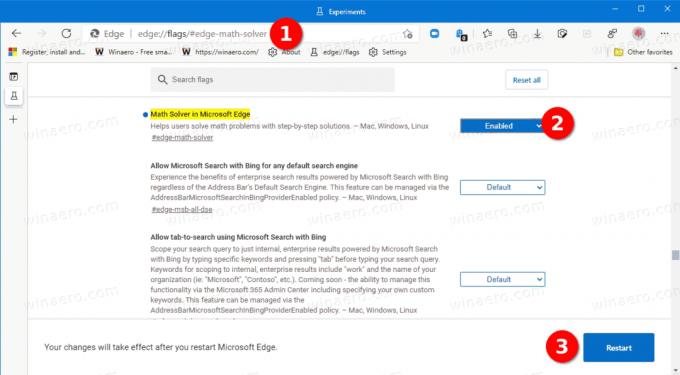
- Reporniți browserul când vi se solicită.
Ați activat cu succes caracteristica Math Solver.
Acum, cap peste Meniul (Alt + F) > Mai multe unelte > Rezolvator de matematică pentru a rula instrumentul. Se va deschide într-o bară laterală din dreapta.

Veți putea introduce manual o expresie de rezolvat sau selectând-o pe o pagină web. De asemenea, pentru un acces mai rapid, puteți adăuga un butonul din bara de instrumente pentru Math Solver.
Dacă ați decis să dezactivați Math Solver, iată ce trebuie să faceți.
Dezactivați soluția matematică în Microsoft Edge
- Deschideți browserul Edge.
- Tastați sau copiați-lipiți
edge://flags/#edge-math-solverlinie din bara de adrese și apăsați Enter. - Seteaza Rezolvator de matematică în Microsoft Edge marcați la Dezactivat folosind lista derulantă de opțiuni de lângă numele steagului.

- Relansați browserul.
Funcția Math Solver este acum dezactivată.
La momentul scrierii acestui articol, Math Solver este disponibil numai în Edge Canary 91.0.831.0 și o versiune ulterioară. Microsoft încă nu a anunțat când va fi disponibil pe ramura stabilă a browserului.
